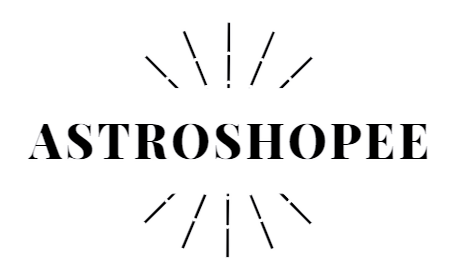Примечание: этот пост был обновлен 20.03.20.
Если вы внезапно обнаружили, что в результате вспышки коронавируса проводите намного больше времени, глядя на своих коллег во время видеоконференции Zoom, вы не одиноки. Если вы не привыкли к видеовстречам, поначалу это может немного напугать.
К счастью, есть передовые методы, которые вы можете использовать, например, не отключать звук и всегда держать камеру включенной (если у вас нет уважительной причины). Оба они имеют большое значение для обеспечения продуктивной и увлекательной встречи с вашей удаленной командой.
Вот несколько дополнительных советов, которые помогут максимально эффективно использовать собрания Zoom.
1. Используйте зал ожидания
Если у вас много собраний, особенно с полным календарем, всегда есть шанс, что человек или люди на вашем следующем собрании войдут в систему на несколько минут раньше, или собрание может затянуться. К счастью, Zoom имеет функцию зала ожидания, которая позволяет вам размещать туда новых участников, а не просто появляться в вашей комнате для собраний.
Для этого войдите в свою учетную запись на Zoom.com, выберите «Настройки» и прокрутите вниз до «Встреча (дополнительно)», где вы можете включить или выключить комнату ожидания.
2. Создавайте повторяющиеся встречи.
Если вы регулярно встречаетесь с одними и теми же людьми, вы можете создать повторяющуюся встречу в Zoom, которая использует те же настройки, а также ту же ссылку на встречу. Это упрощает составление расписания, а поскольку оно не использует ваше личное приглашение на собрание, вы можете разделить разные группы участников. Просто войдите в Zoom, выберите «Встречи» и выберите «Запланировать встречу». Затем установите флажок «повторяющаяся встреча».
3. Используйте отслеживание внимания
Одна из самых сложных вещей, когда вы проводите встречу, особенно если вы делитесь своим экраном, - это то, что участников сложно увидеть. Естественно, некоторые из этих участников, вероятно, работают над чем-то другим или не уделяют вам полного и безраздельного внимания. Если это проблема, вы можете включить функцию «Отслеживание внимания», которая сообщит вам, если один из ваших посетителей переместил другое окно перед Zoom. Эта функция также находится в расширенных настройках встречи.
4. Запросить управление другим рабочим столом
Иногда помочь коллеге диагностировать проблему или поработать над проектом было бы намного проще, если бы вы могли сидеть рядом с этим человеком. Хотя Zoom не полностью решил эту проблему, он позволяет вам запросить управление рабочим столом вашего участника. Им нужно будет утвердить запрос, но вы сможете перемещать их курсор с помощью собственной мыши и клавиатуры, что особенно полезно для демонстраций или технической поддержки.
5. Обратите внимание на свою биографию
Обычно мы не обращаем особого внимания на то, что находится позади нас, пока не заходим на собрание и не видим себя. Часто тогда вы понимаете, что, возможно, стоило уделить немного больше внимания тому, что видят все остальные. Если у вас нет отличного варианта, у Zoom есть «виртуальный фон», который вы можете установить в приложении Zoom на своем ноутбуке.
6. Записывайте свои встречи
Бесплатная версия Zoom позволяет записывать звонки на компьютер, что особенно удобно для встреч и демонстраций. Платная версия также позволяет сохранять записи в облаке, что позволяет легко поделиться ими с членами команды позже, просто отправив ссылку по электронной почте.
7. Подправьте свою внешность.
Если вы хотите немного повеселиться или у вас назначена встреча до того, как у вас появилась возможность полностью подготовиться к новому дню, вы можете выбрать настройку «Подправить мою внешность». В приложении Zoom на вашем ноутбуке выберите «Настройки», а затем «Настройки видео», чтобы добавить легкий эффект сглаживания кожи.
Бонус: используйте хорошие наушники или амбушюры.
Важно убедиться, что ваша команда хорошо вас слышит, особенно если вы работаете там, где может быть фоновый шум. То же самое и с возможностью их слышать. Я личный поклонник Apple AirPods Pro, но, честно говоря, подойдут любые платные проводные или беспроводные наушники.
Кстати, если вы новичок в видеоконференцсвязи, у Zoom также есть действительно полезный справочник ресурсов посвящен поддержке команд, пострадавших от Covid-19. Он включает в себя бесплатное обучение, а также ряд передовых методов, которые вы можете использовать, чтобы поддерживать связь между своей командой.